WordPress 是一個免費的內容管理系統 (CMS),用於建立和管理網站。 它於 2003 年首次發布,現已成為世界上最受歡迎的 CMS,為互聯網上超過 40% 的網站提供支援。 WordPress 是最好的部落格平台之一。 您可以在 WordPress 上輕鬆建立部落格並開始發布宣傳您的品牌、產品或服務的內容。 如今,透過 OnlineExamMaker 線上測驗產生器,網站管理員可以建立互動式線上測驗,並將其嵌入到 WordPress 網站中進行測試和調查。
人們經常使用線上測驗來準備認證考試和評估。 這些測驗使參與者能夠評估他們的知識和技能,找出需要發展的領域,並增強他們對自己在實際考試中取得好成績的潛力的信心。 建立有效的線上模擬測試可能具有挑戰性,因為您無法完全複製或預測實際測試。
- 什麼是 WordPress 測驗?
- 在 WordPress 網站上新增測驗的好處
- OnlineExamMaker – 適用於 WordPress 的最佳測驗製作軟體
- 為 WordPress 建立測驗的逐步指南
- 為 WordPress 進行測驗的技巧
- 有關如何為 WordPress 建立測驗的常見問題解答
什麼是 WordPress 測驗?
WordPress 測驗是一種可以在 WordPress 網站上顯示的互動式線上測驗。 這是收集精實的最佳媒介,它可以包含註冊表單,並允許 WordPress 網站訪客在參加測驗之前填寫表單。
另一方面,這些測驗可以是與訪客互動、測試他們的知識並為您的網站提供動態元素的引人入勝的方式。
在 WordPress 網站上新增測驗的好處
吸引觀眾
測驗具有互動性和吸引力,可以幫助您的受眾在您的網站上停留更長時間,並增加他們對您的內容的興趣。
建立品牌意識
透過將您的品牌顏色、徽標和訊息融入測驗設計中,測驗可以幫助推廣您的品牌。
您可能有興趣
註冊免費OnlineExamMaker 帳戶,只需幾分鐘即可建立互動式線上測驗- 自動評分和行動裝置友善。
產生潛在客戶
測驗可以用作收集網站訪客的電子郵件地址和其他聯絡資訊的磁鐵。
提高社群媒體參與度
測驗可以在社群媒體上分享,這可以增加您的社群媒體參與度和追蹤者數量。
將您的知識貨幣化
您可以建立付費測驗並將其嵌入到您的 WordPress 網站中,然後透過您獨特的考試賺錢。
OnlineExamMaker – 適用於 WordPress 的最佳測驗製作軟體
近幾年最好的線上測驗軟體 OnlineExamMaker 就是您的最佳選擇。 此線上測驗工具無縫、簡單且可靠,提供可協助和改善您的線上考試的服務和功能。 OnlineExamMaker 平台提供的功能和服務包括測驗分數計算器、快速輕鬆的測試創建、多種測驗設定等等。
OnlineExamMaker 也因其強大的軟體而廣受歡迎,因為即使數百個用戶同時參加測試,其可擴展功能也有助於保持流暢的線上測試。 它有 LAN 和 WAN 版本,因此您可以在任何網路樣式中使用它。
因此,在為WordPress 部落格製作測驗時,OnlineExamMaker 是最佳選擇,因為它具有多種功能,例如問題創建工具,具有多種風格,例如多項選擇,以及考試設置,您可以在有限的時間或能力中挑戰自己進行多次嘗試。 立即使用 OnlineExamMaker 進行線上模擬測驗!
立即體驗 OnlineExamMaker 線上考試和測驗軟體!
為 WordPress 建立測驗的逐步指南
第 1 步:註冊 OnlineExamMaker
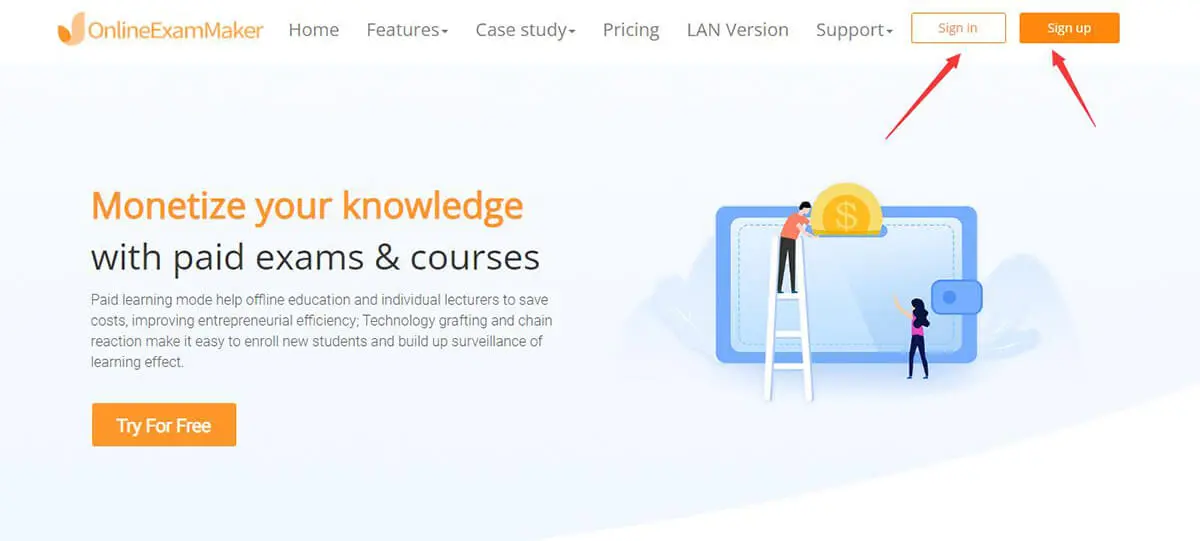
OnlineExamMaker 是一款有用的軟體,因此本指南將協助您在 OnlineExamMaker 中建立一個軟體。 因此,首先,請造訪 OnlineExamMaker 網站並登入或建立免費帳戶。 只需點擊“登入”或“註冊”即可。
第 2 步:載入您的問題
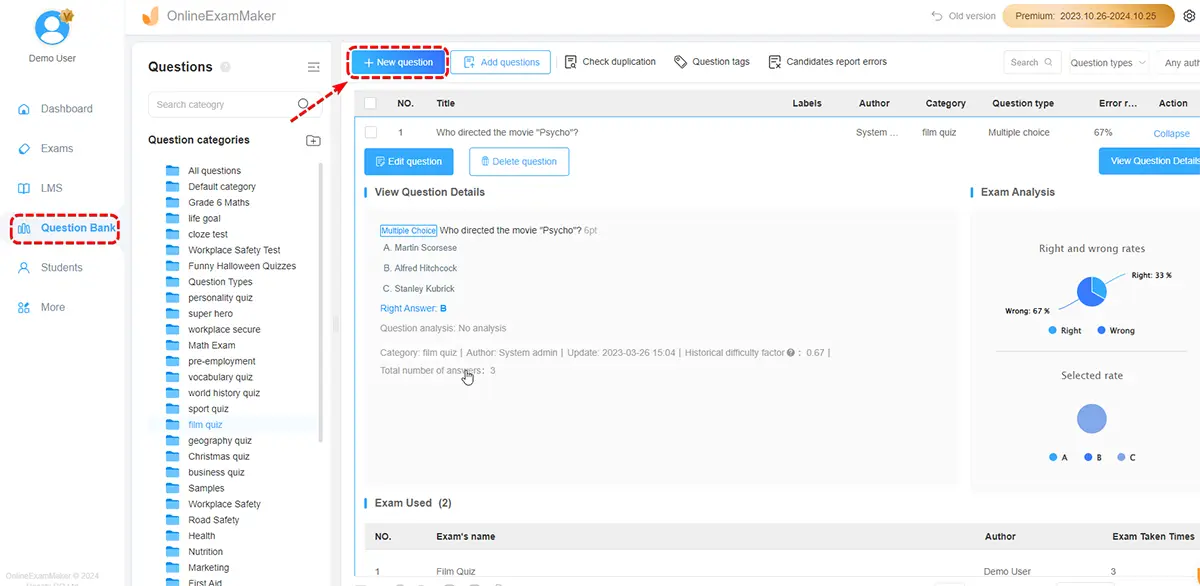
使用 OnlineExamMaker 中的創意工具開始上傳或建立您的問題。 首先,在儀表板中,轉到“問題庫”,然後轉到側邊欄的“問題清單”。
您可以在問題清單儀表板中看到有多個可用按鈕。 第一個按鈕是「新問題」。 在這裡您可以使用該軟體建立您的問題。
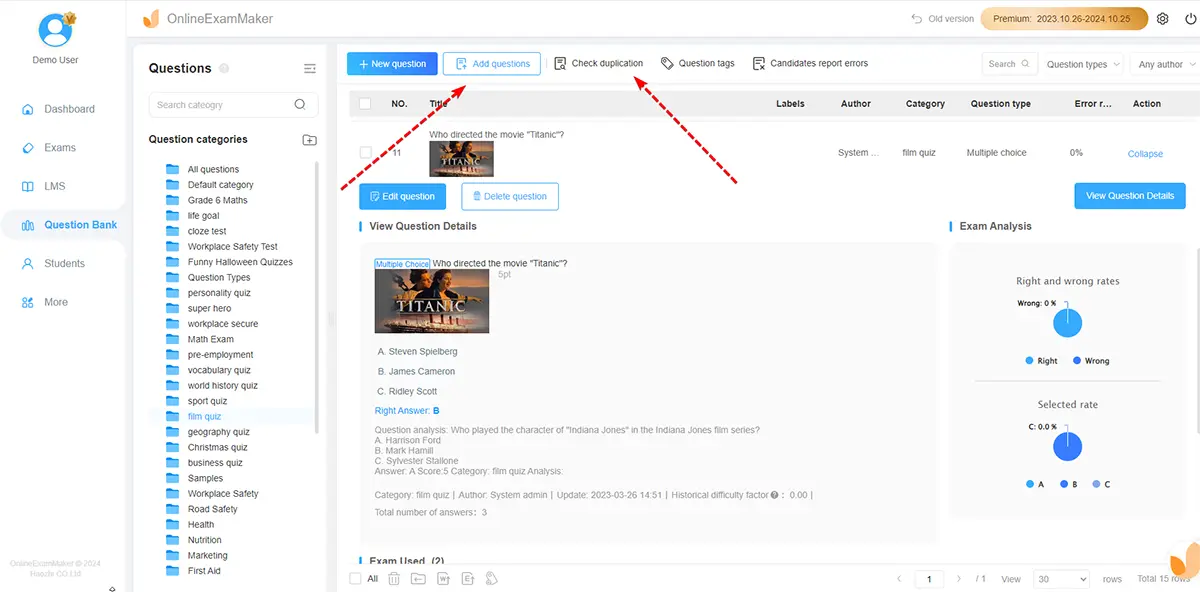
第二個是“檢查重複”,該工具有助於保持您插入的每個問題的唯一性。
第三個也是最後一個是「進口問題」。 您可以將您的問題從其他文件或文件匯入到此處的軟體中。
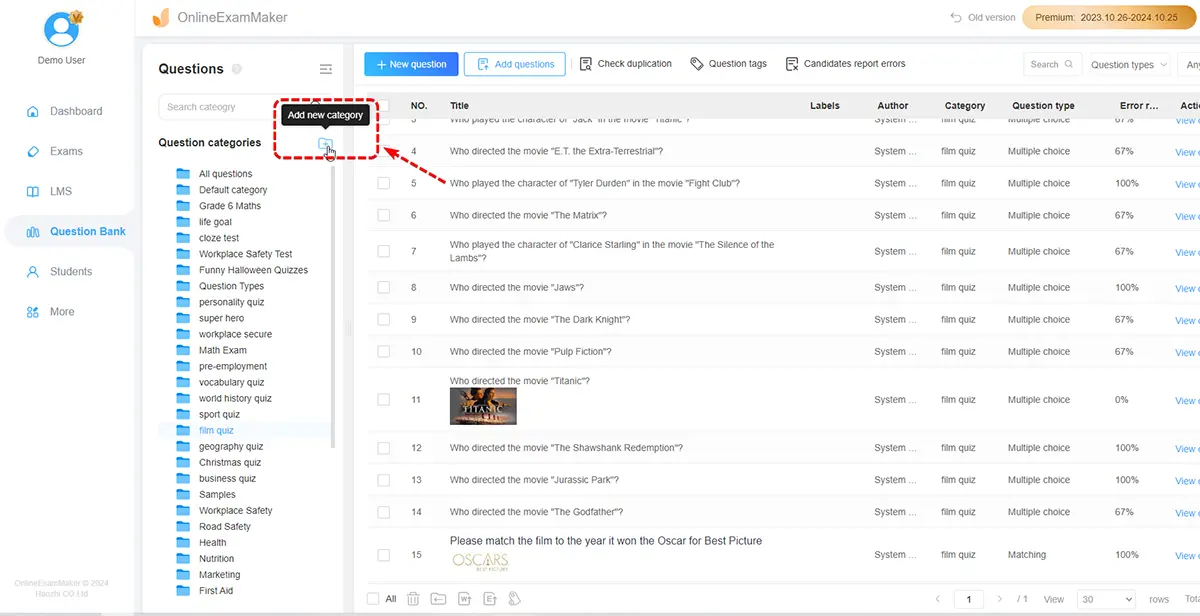
另一個選項是“新類別”,此按鈕可透過在類別或資料夾中指定問題來協助組織您建立的問題。
第 3 步:進行測驗
現在是時候通過前往“考試”,然後前往側邊欄中的“考試列表”來創建考試了。
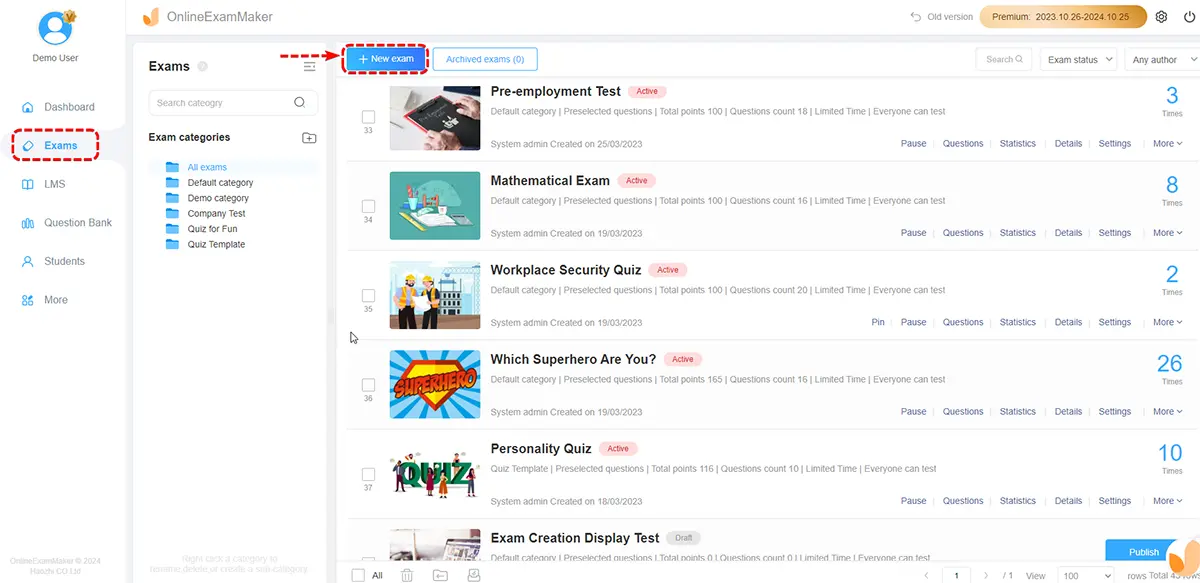
進入「考試清單」部分後,您可以按該部分頂部的「新考試」來建立考試。
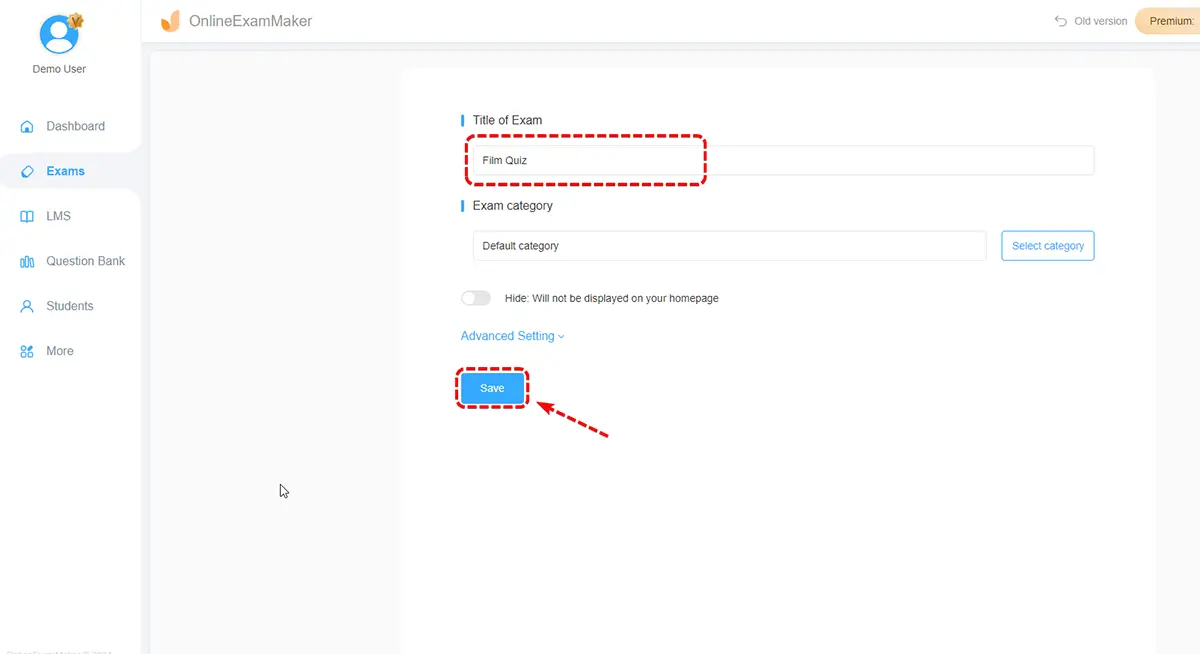
以下過程正在更改您的考試標題和文件目標。 在開放欄位和「類別」按鈕中變更此設定。
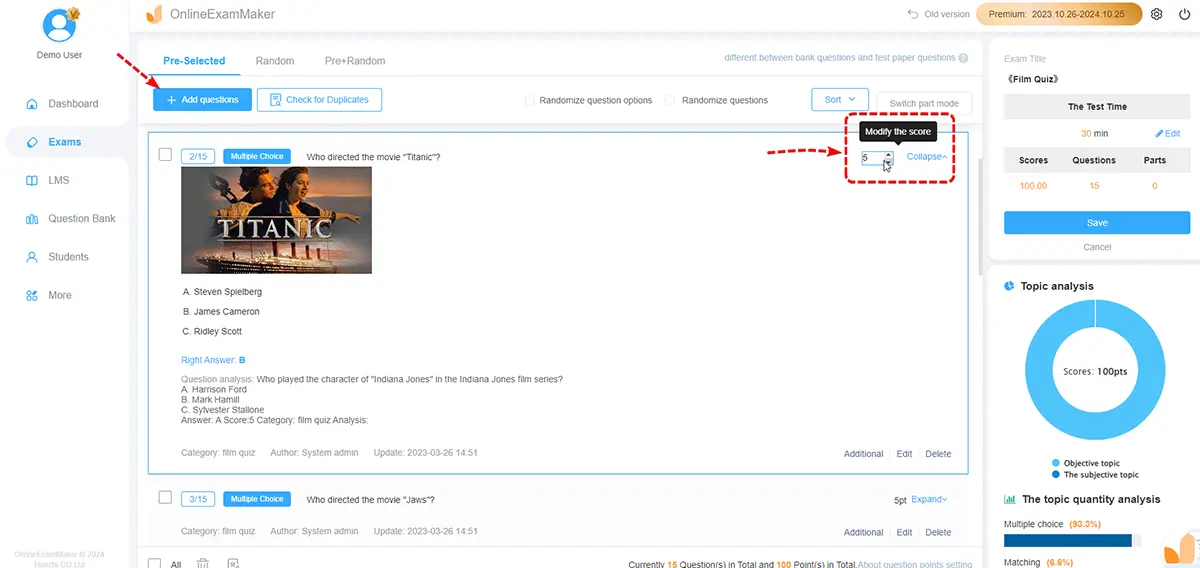
接下來是新增問題,只需按下「新增問題」按鈕,然後搜尋您想要參加考試的類別或問題。
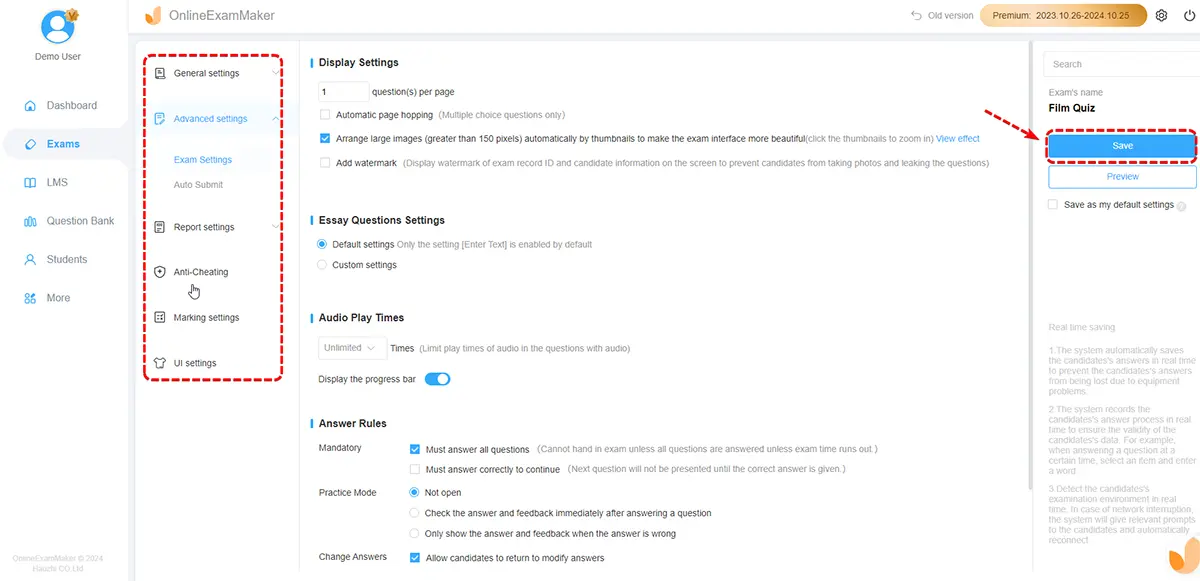
第三個過程是考試設定; 您可以在軟體中設定任何可用的限製或規則。 這可能是嘗試次數或時間限制。
最後是保存部分。 完成考試後立即按下一步,然後儲存您的模擬測試。
第 4 步:將測驗分享到 WordPress
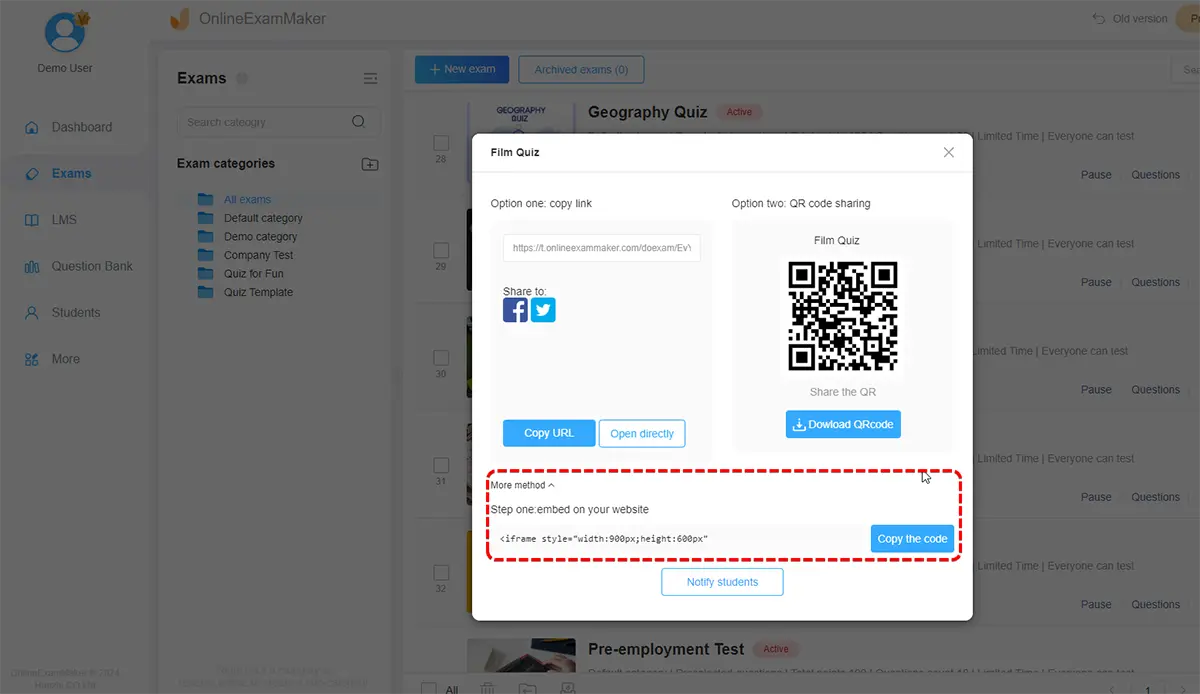
OnlineExamMaker 分享選項很簡單; 前往「考試清單」並按發布。 會彈出一個問題提示,回答它,然後會給你一個二維碼或鏈接,你可以分享。 您可以在彈出視窗中複製嵌入程式碼,並將程式碼直接貼上到您的 WordPress 網站,然後您可以輕鬆地在您的登陸頁面中顯示測驗。
立即體驗 OnlineExamMaker 線上考試和測驗軟體!
WordPress 測驗的技巧
在開始建立 WordPress 測驗之前,您可以查看下面的測驗建立技巧,這 12 個技巧將幫助您立即提高 WordPress 測驗的品質。
1. 利用樣式和自訂設定來客製化測驗外觀以符合您的網站設計 – 主題、顏色、字體等。
2. 使用提供的短代碼將測驗輕鬆插入任何部落格文章或頁面中,並將其放置在您想要顯示測驗的位置。
3. 啟用時間限制、正確答案顯示、隨機問題、允許重考等設定來控制測驗參數。
4. 使用潛在客戶開發功能,例如在提供測驗結果之前要求使用者提交詳細資訊。 非常適合列表構建。
5. 透過報告儀表板分析有關訪客表現的詳細統計數據,以評估參與度。
6. 透過社群媒體貼文、電子報和網站公告推廣新測驗,以增加流量並增加參與度。
7. 持續在所有裝置上測試測驗並調整需要改進的顯示。 基於用戶回饋的快速迭代是關鍵。
有關如何為 WordPress 建立測驗的常見問題解答
如何為我的 WordPress 網站建立測驗?
您可以使用測驗外掛程式為您的 WordPress 網站建立測驗。 從 WordPress 外掛目錄安裝 Quiz And Survey Master 或 WP Quiz 等測驗外掛。 安裝後,配置設定、建立問題並自訂測驗以滿足您的需求。
WordPress 有免費測驗外掛嗎?
是的,有適用於 WordPress 的免費測驗外掛。 Quiz And Survey Master 和 Quiz Cat 等外掛程式提供具有基本功能的免費版本。 您可以直接從 WordPress 外掛程式目錄安裝它們。 您也可以使用線上測驗製作軟體(OnlineExamMaker 或 Proprofs)建立測驗並將其嵌入到您的 WordPress 網站。
我可以在 WordPress 測驗中加入圖片和多媒體嗎?
大多數 WordPress 測驗外掛都允許您為問題和答案添加圖像、影片和其他多媒體元素。 這增強了測驗的互動性和參與性。
我可以將測驗與 WordPress 中的電子郵件行銷工具整合嗎?
一些測驗插件提供與電子郵件行銷工具的整合。 這使您可以收集用戶資訊和潛在客戶。 檢查您選擇的測驗插件的功能,看看它是否支援與流行的電子郵件行銷服務整合。
如何確保我的測驗安全並保護使用者資料?
選擇遵循最佳安全實踐的信譽良好的測驗製作軟體。 如果您要收集用戶數據,請確保您的網站具有 SSL 加密。
是否有可用於在 WordPress 上建立測驗的教學課程?
是的,許多教學和文件資源可用於流行的測驗插件。 查看插件的官方網站或社區論壇以獲取逐步指南和支援。